在电脑任务栏右下角中,一般是会显示时间和日期的,而时间一般是显示到分钟,很多小伙伴为了更了解时间,就想要让时间显示秒,但是有很多win7系统用户并不知道任务栏时间如何显
在电脑任务栏右下角中,一般是会显示时间和日期的,而时间一般是显示到分钟,很多小伙伴为了更了解时间,就想要让时间显示秒,但是有很多win7系统用户并不知道任务栏时间如何显示到秒吧,带着此问题,本文这就给大家介绍一下win7右下角时间显示秒的步骤吧。
1、在电脑任务栏右下角右键单击,选择调整日期/时间,在弹出的窗口中,单击更改日期和时间。
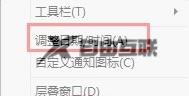
2、在弹出的窗口中,单击更改日历设置。
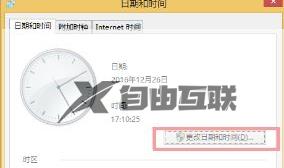
3、在弹出的窗口中,通过下拉箭头设置日期格式。其中短日期是直接在桌面下面显示的日期格式,而长日期是要把鼠标放到日期上才会出现的日期格式。

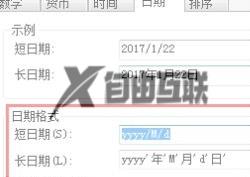
4、单击确定即可完成设置。
上面给大家介绍的就是win7系统任务栏时间显示到秒的详细内容,有需要的用户们可以参考上面的方法步骤来进行操作,相信能够帮助到大家。
